Après avoir attendu, vous récupérez le fichier de conception, mais vous ne parvenez pas à l'ouvrir sur votre ordinateur. Il peut ressembler à une image, mais il est structuré pour être modifié et non destiné au partage. Frustrant, n'est-ce pas ? Ce problème touche de nombreux utilisateurs de fichiers PSD. Ceux-ci sont utiles aux graphistes, mais si vous souhaitez simplement une image propre et partageable, ils ne sont pas idéaux. C'est pourquoi apprendre à transformer PSD en PNG est plus utile que vous ne le pensez.
Dans cet article, nous expliquerons comment fonctionne le processus, fournirons des conseils sur le moment où l'utiliser et décrirons des étapes simples pour le faire, sans nécessiter de connaissances particulières.
Partie 1 : Que sont les fichiers PSD ?
Adobe Photoshop utilise les fichiers PSD comme format natif. Conçus pour empiler les calques, ils sont adaptés aux retouches, modifications et créations avancées impliquant du texte, des masques, des filtres et des effets. C'est pourquoi de nombreux graphistes, photographes et personnes travaillant sur des projets d'image spécifiques privilégient les fichiers PSD.
Bien que les fichiers PSD soient très utiles, ils ne sont pas toujours pratiques au quotidien. Il est peu probable qu'ils puissent être ouverts dans des visionneuses standard, et ils sont généralement trop volumineux pour être téléchargés ou envoyés. C'est pourquoi de nombreuses personnes cherchent des moyens de convertir des fichiers PSD en PNG, un format léger, largement pris en charge et qui préserve la qualité de l'image sans la complexité des calques.
Comprendre l'utilité des fichiers PSD montre l'intérêt de les convertir dans un format plus convivial, comme le PNG. Contrairement aux PSD, les fichiers PNG ne nécessitent aucun logiciel spécifique pour s'ouvrir sur la plupart des appareils. Le PNG est idéal pour les logos et les éléments graphiques web, car il conserve une qualité d'image élevée et permet des arrière-plans transparents.
Partie 2 : Comment convertir un fichier PSD en PNG avec le meilleur convertisseur de photos
Soyons réalistes, la plupart des gens veulent simplement un moyen rapide d’obtenir leur image dans un format qui fonctionne, et tout le monde n’a pas accès à Photoshop. Convertisseur d'images AVaide Je peux vous aider. L'avantage de cet outil simple et efficace est qu'il fonctionne comme un convertisseur PSD vers PNG fiable. Aucun téléchargement ni configuration complexe ne sont nécessaires. Il suffit de faire glisser votre fichier PSD, de sélectionner le format PNG comme format de sortie, et le tour est joué. C'est aussi simple que ça.
La rapidité et la fluidité d'AVAide en font un outil intéressant. Il fonctionne parfaitement même sans connaissances techniques, fonctionne en ligne et propose une version gratuite. Il n'y a pas de variations de couleurs ni de rendus flous, la conversion est rapide et l'interface est claire. Cet outil est idéal si vous recherchez un outil performant et sans stress.
Étape 1Accédez au site Web officiel du convertisseur en le recherchant sur votre navigateur Web et en cliquant sur le premier résultat.
Étape 2Après cela, vous devrez définir le Format de sortie Avant de commencer la conversion, vous pouvez choisir entre JPG, PNG et GIF. Aujourd'hui, nous choisirons le format PNG.
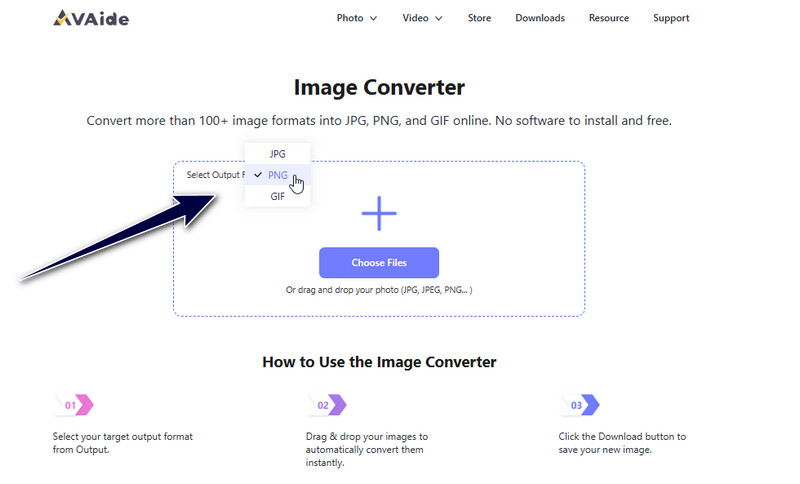
Étape 3Clique le Choisir le fichier pour télécharger le fichier PSD ici. Cet outil web prend en charge plusieurs conversions ; vous pouvez donc télécharger plusieurs fichiers ici et les convertir au format PNG. Une fois la conversion terminée, cliquez sur le bouton Télécharger bouton.
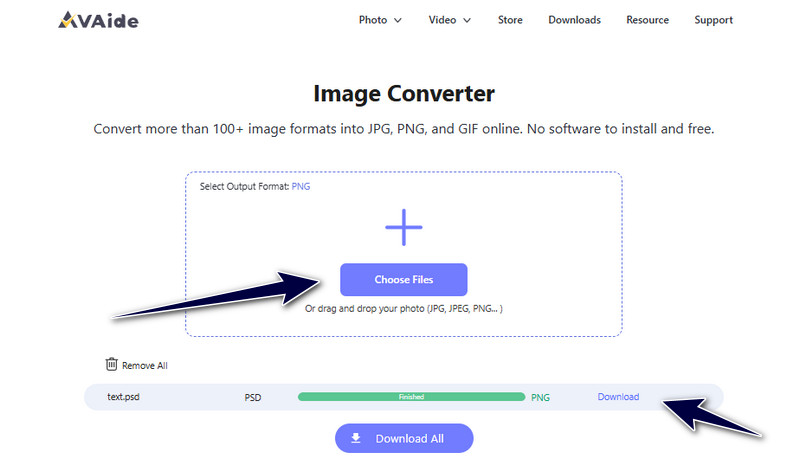
Aussi simple que cela, vous avez appris à convertir un fichier PSD en PNG grâce au meilleur convertisseur web gratuit, accessible depuis n'importe quel navigateur installé sur votre appareil. Après la conversion, augmenter la qualité à 4K pour un meilleur rendement.
Partie 3 : Pourquoi convertir un fichier PSD en PNG
Les fichiers PSD sont parfaits pour éditer et gérer tous les éléments de conception, mais ils ne sont pas toujours utiles au quotidien. Des problèmes de compatibilité surviennent fréquemment lors de leur partage par e-mail ou de leur publication sur des sites web, et la plupart des utilisateurs ne peuvent les ouvrir sans un logiciel spécialisé, tel que Adobe PhotoshopPour cette raison, de nombreux utilisateurs choisissent de convertir les fichiers PSD en PNG pour faciliter l'accès, la visualisation et le partage de leurs images sur différentes plates-formes.
PNG est un format d'image populaire qui préserve la qualité visuelle de votre fichier tout en éliminant les calques supplémentaires et l'historique de modification généralement stockés dans un PSD. La transparence est prise en charge, ce qui est particulièrement utile pour les logos, l'utilisation sur le web et les aperçus de conception. Sans Photoshop, la conversion au PNG vous permet d'obtenir une version plate et de haute qualité de votre image, consultable sur pratiquement tous les navigateurs et appareils.
La conversion du fichier .psd en .png augmente la flexibilité, la portabilité et la convivialité de l'image, que vous envoyiez une conception à un client, que vous la partagiez en ligne ou que vous gardiez simplement vos fichiers organisés.
Partie 4 : Pourquoi ne puis-je pas enregistrer un fichier PSD au format PNG ?
Vous n'êtes pas le seul à avoir tenté d'enregistrer un fichier PSD directement au format PNG dans Photoshop, mais à avoir constaté que l'option était grisée ou absente. Cela est souvent source de malentendus. La structure des fichiers PSD en est généralement la cause. Les calques multiples, les effets de réglage, les masques et autres fonctionnalités sophistiquées, que les fichiers PNG ne peuvent pas prendre en charge, sont tous pris en charge par les PSD. Photoshop limite l'option d'enregistrement jusqu'à ce que votre fichier réponde à des exigences spécifiques, le format PNG étant un format d'image plat.
Par exemple, Photoshop ne vous permettra pas d'exporter immédiatement votre fichier PSD au format PNG s'il contient des objets dynamiques, des calques de réglage ou des modes colorimétriques comme CMJN. Dans Photoshop, il faut généralement aplatir l'image en combinant tous les calques en un seul, puis en passant au mode colorimétrique RVB pour convertir un fichier PSD en PNG. Si vous souhaitez conserver vos calques d'origine pour des retouches ultérieures, cette étape peut paraître risquée. Si vous avez simplement besoin d'une image rapide et partageable, cette étape supplémentaire ralentit le processus.
C'est pourquoi de nombreuses personnes utilisent des outils spécialisés ou des convertisseurs en ligne pour gérer cette tâche. Grâce à ces outils, vous pouvez convertir des fichiers PSD rapidement et sans risque de perte, car ils gèrent automatiquement les détails de l'arrière-plan, aplatissent les calques et modifient les paramètres en arrière-plan. La méthode la plus rapide et la plus sûre pour convertir un fichier PSD en PNG sans utiliser les paramètres d'exportation complexes de Photoshop est d'utiliser un convertisseur fiable.
Toute personne ayant besoin de partager ou d'utiliser des conceptions Photoshop en dehors d'un logiciel d'édition doit savoir comment convertir des fichiers PSD en PNGLes fichiers PSD sont utiles pour la conception, mais leur partage et leur consultation au quotidien sont difficiles. Une fois converties au format PNG, les images deviennent plus petites, plus faciles à ouvrir et compatibles avec presque toutes les plateformes et tous les appareils.
Le processus est rapide et facile, que vous préfériez ou non un convertisseur PSD en PNG en ligne simple comme Convertisseur d'images AVaide ou utilisez Photoshop en aplatissant les calques. Vous pouvez facilement convertir des fichiers PSD complexes en images PNG claires et partageables en comprenant les motivations de la conversion et en utilisant les outils appropriés.

Vous pouvez facilement convertir votre photo de n'importe quel format d'image en JPG, PNG ou GIF populaire sans perte de qualité.
TRAITEZ MAINTENANT



